文件格式不受支持?了解原因和可行的修复方法
当您想在计算机上观看视频文件时,每次播放时都会弹出“不支持文件格式”错误消息,这真是令人沮丧。好吧,这个错误有潜在的原因,幸运的是,有办法修复它!有哪些方法?继续阅读这篇文章,因为它介绍了五种可行且有效的方法来修复不支持的文件类型问题。所以,不要再拖延了,现在就开始探索它们吧!
为什么会出现文件格式不支持的错误
在跳到这篇文章的五种有效方法之前,您可以探索此“文件格式不受支持”问题的可能根本原因。通过研究这些潜在原因,您可以了解是什么触发了此问题的发生以及如何克服它。那么,这些可能的原因是什么?以下是一份清单:
◆ 不支持的文件格式 - 设备或其默认媒体播放器不支持该视频格式。
◆ 缺少编解码器 - 您的设备/媒体可能需要更合适的编解码器来支持播放或访问视频。
◆ 文件损坏 - 您尝试访问的视频已损坏。
修复不支持文件格式的可行方法
现在您知道了“文件格式不支持”问题的可能根源,是时候使用本文介绍的五种方法来解决它了!开始探索它们,看看哪一种方法可以帮助您消除问题!
方法一:转换视频格式
修复不支持格式错误的第一种方法是转换视频格式。您的设备或其默认媒体播放器很可能不支持您想要播放的视频格式。解决此问题的最佳方法是将其转换为您的设备/媒体播放器兼容的格式。
无论您使用什么播放器或设备,您都可以简单地将无法播放的视频转换为 MP4 格式,这是通用的。要进行快速批量转换,只需使用 AnyRec Video Converter 来帮助你。它还为不同的设备提供了许多预设格式和设置。
方法 2:修复损坏的视频
视频也很有可能已损坏,从而触发“文件格式不受支持”问题的发生。要修复损坏的视频,您可以使用 AnyRec 视频修复 工具!这款兼容 Windows 和 Mac 的工具可以修复各种大小的高质量损坏视频。无论视频损坏的原因是什么,此工具都可以快速有效地修复它。此外,此工具可以自动检测、分析和修复损坏的视频,而不会损害其质量和文件结构!因此,如果损坏的视频是高质量电影,那么这是修复它的最佳工具!

修复高清、4K、8K、12K 和 16K 素材中损坏的视频。
在保存已修复的损坏视频之前预览它。
100% 可安全使用。您上传的视频不会被保存。
以高成功率和输出质量解决损坏的视频。
步骤1。在计算机上安装 AnyRec Video Repair。之后,运行该程序并单击每一侧的“添加”按钮以导入损坏的视频和示例视频。
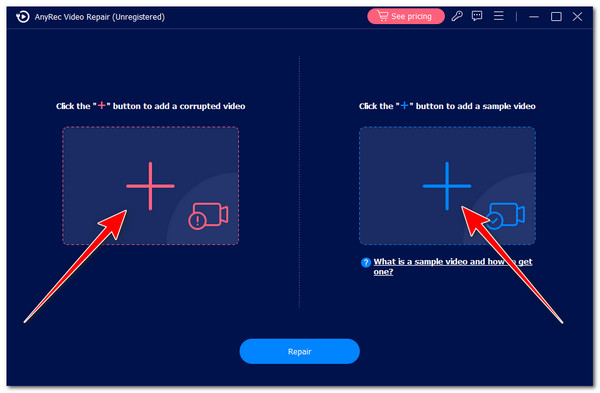
该工具将使用示例视频作为参考来修复损坏的视频。
第2步。然后,单击“修复”按钮启动修复过程。完成后,您可以单击“预览”按钮检查输出,看看视频是否已修复。
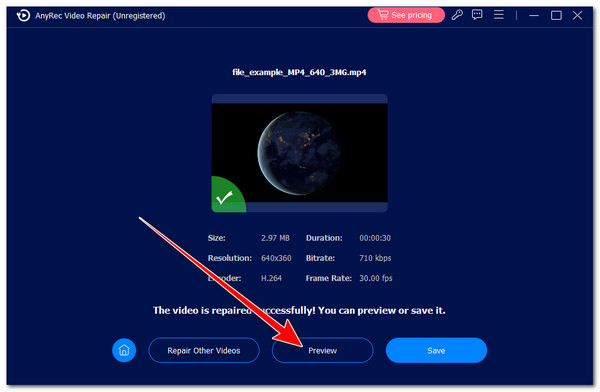
第 3 步。如果对结果满意,请单击“保存”按钮导出修复后的视频。然后,尝试在计算机上播放视频,看看“不支持文件格式”错误是否消失。

方法 3:尝试将视频播放到另一个媒体播放器
除了调整和修复特定视频外,您还可以尝试在其他媒体播放器上播放存在不支持文件类型问题的视频。通过这样做,您可以快速识别出您的设备/默认媒体播放器是引发问题的那个。您可以在计算机上安装 VLC,看看视频是否可以播放而不会触发“不支持文件格式”问题。
方法 4:安装适当的编解码器
解决“此文件的压缩类型不受支持”问题的另一种方法是安装适当的编解码器。如果您的设备或媒体播放器缺少编解码器,它将无法播放某些特定视频。如果您正在使用 Windows媒体播放器 要播放视频,请按照以下步骤安装编解码器:
步骤1。运行 Windows Media Player,点击左上角的“工具”选项卡,选择“选项”。然后点击“播放器”选项卡。
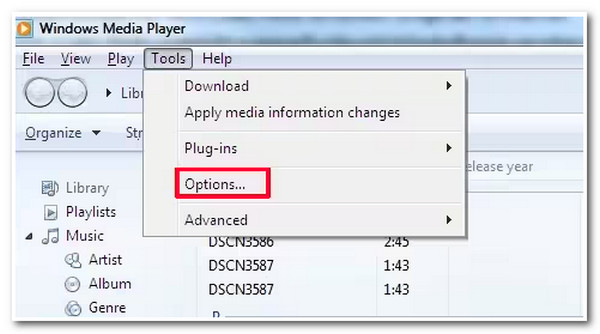
第2步。之后,勾选“自动下载编解码器”复选框,并点击“确定”按钮。现在,下次播放视频时,会弹出一个窗口,要求您安装编解码器。
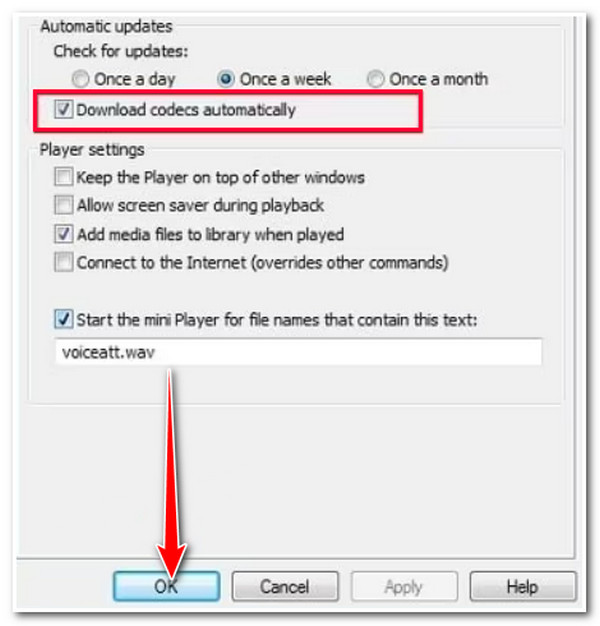
第 3 步。然后,单击“下一步”按钮并选择“安装”选项来安装播放视频所需的编解码器,这会触发“不支持文件格式”错误消息出现。
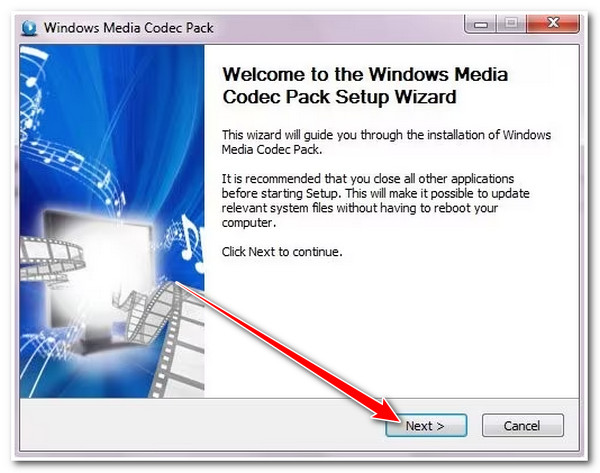
方法5:检查DRM限制
解决“文件格式不支持”问题的最后一种方法是检查您要播放的视频是否受 DRM 保护。DRM 或数字版权管理的目的是控制内容访问,从而防止未经授权的复制和分发。
要检查您的视频是否受 DRM 保护,请右键单击视频并选择“属性”选项。您还可以尝试将其打开到其他设备,看看是否会弹出“不支持文件格式”错误消息。如果是,那么您可以使用可以删除 DRM 保护的第三方工具。
常见问题
-
不支持的文件类型是什么意思?
不支持的文件类型意味着您的设备或默认媒体播放器不支持您想要播放的视频格式。设备或媒体播放器没有合适的编解码器来支持播放该视频。
-
如何在 VLC 媒体播放器上安装编解码器?
要在 VLC 媒体播放器上安装编解码器,首先需要单击“帮助”选项卡并选择“检查更新”选项。然后,一旦对话框中有可用的更新,请单击“确定”按钮。
-
如果 VLC 媒体播放器没有更新来安装编解码器,我该怎么办?
如果 VLC 媒体播放器没有可用的更新,导致您无法安装编解码器,您可以从第三方网站(如 K-Lite 或 Media Player Codec Pack)下载编解码器包。
-
哪种视频格式可能会触发“文件格式不受支持”错误消息弹出?
可能触发“文件格式不受支持”错误消息的视频格式是 OGG、MKV 和 FLV;这些旧格式不太常见。
-
是否有任何媒体播放器可以用来处理将来不受支持的文件类型视频?
是的。您可以使用支持多种视频格式的媒体播放器。您可以使用的最佳媒体播放器之一是 VLC 媒体播放器。
结论
这些是可能的根源以及解决“文件格式不支持”问题的五种可行且有效的方法!执行这些方法后,您现在可以在设备上访问特定文件/视频,而不会遇到不支持的文件类型问题!如果您要播放的视频已损坏,您可以使用 AnyRec 视频修复 修复它!此工具强大的视频修复功能可以快速有效地解决问题,成功率和输出率都很高!
